WooCommerce Shortcodes: Vollständiger Leitfaden für Anfänger
Veröffentlicht: 2023-04-07Wenn Sie neu bei WooCommerce sind, ist Ihnen vielleicht das folgende Bild auf Ihrer Warenkorbseite aufgefallen:
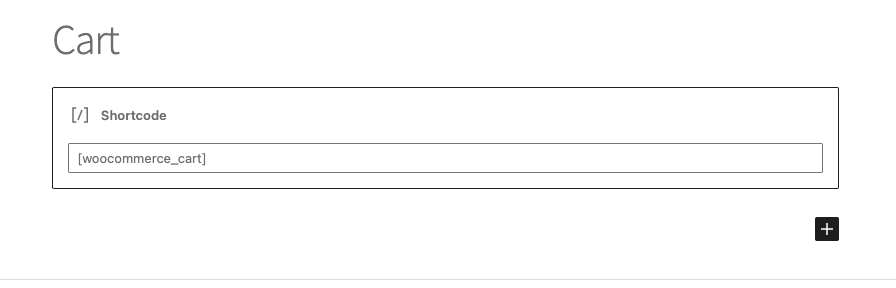
Dies ist ein WooCommerce-Shortcode für eine Warenkorbseite. Standardseiten wie die Warenkorb- und Checkout-Seiten verwenden Shortcodes, um einer Seite eine Funktion zu geben.
WooCommerce bietet eine leere Leinwand und es liegt an Ihnen, die Seiten zu gestalten und Widgets oder Schaltflächen hinzuzufügen. Das Erstellen und Anpassen von Online-Shops kann jedoch eine Herausforderung darstellen, insbesondere für Anfänger. Shortcodes sind die Rettung, nach der Sie suchen. Sie bieten Benutzern eine einfache Möglichkeit, Inhalte einzufügen oder deren Anzeige zu ändern.
In diesem Artikel sprechen wir über:
- Was sind WooCommerce-Shortcodes?
- Wie verwendet man Shortcodes?
- Was sind einige wichtige Shortcodes?
Am Ende dieses Artikels werden Sie alles über Shortcodes und deren Verwendung wissen.
TL;DR : WooCommerce-Shortcodes sind einfache Codeschnipsel, die helfen, das Aussehen einer Seite oder eines Beitrags zu ändern. Ein Shortcode steuert die Art und Weise, wie Informationen wie Produktlisten, Checkout-Formulare usw. angezeigt werden. Es erspart komplexe Codierung und macht es einfach, die Funktionalität einer Seite zu ändern.
Shortcodes können Anfängern zunächst verwirrend erscheinen. Ihr Zweck ist schwer zu erkennen, da Sie nur den Code sehen, der als Handler-Funktion bezeichnet wird. Sie müssen eine Vorschau der Seite anzeigen, um die hinzugefügten Funktionen zu sehen. Hier sind einige Bilder des Shortcodes im Vergleich zu dem, was sie tun.
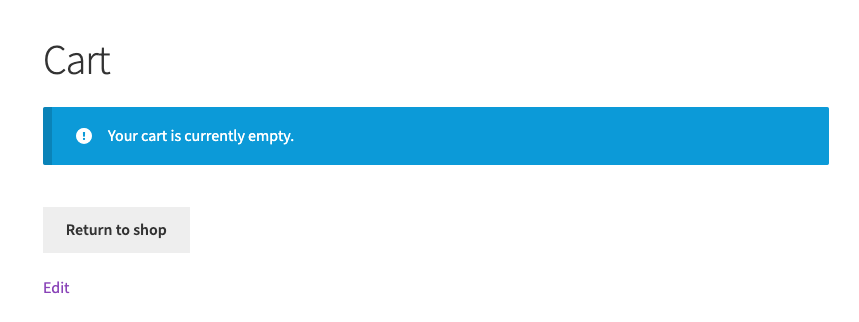
WooCommerce-Shortcodes werden verwendet, um Produktlisten, Warenkörbe, Checkout-Formulare, Kontoinformationen und andere E-Commerce-bezogene Elemente zu den Seiten und Beiträgen Ihrer Website hinzuzufügen.
Bevor wir beginnen, müssen wir beachten, dass dies große Veränderungen sein können. Wir empfehlen, zuerst Backups mit BlogVault zu erstellen. Backups sind ein Sicherheitsnetz zum Schutz Ihrer Arbeit, falls Änderungen schief gehen.
Während Sie mit dem Aufbau Ihrer Website fortfahren, verfügt BlogVault auch über eine Staging-Site-Funktion, mit der Sie größere Änderungen sicher testen können. Es ist eine großartige Möglichkeit, das Layout der Hauptseiten Ihrer Website zu ändern, ohne die Arbeit zu beeinträchtigen, die Sie bereits an Ihrer Website geleistet haben. Lassen Sie uns nun in alles eintauchen, was Sie über WooCommerce-Shortcodes wissen müssen.
Was sind WooCommerce-Shortcodes?
Ein WooCommerce-Shortcode ist ein Codeschnipsel, der eine bestimmte Funktion ausführt. Es ist in eckige Klammern eingeschlossen und wird einem Beitrag oder einer Seite hinzugefügt, um das Aussehen oder die Funktionsweise zu ändern. Es hilft Ihnen auch, dynamische Inhalte einzufügen. Dies sind Inhalte, die sich ändern, je nachdem, wie jemand mit der Seite interagiert.
Wenn Sie mit Plugins vertraut sind, können Shortcodes und Plugins ähnlich klingen. Aber sie dienen unterschiedlichen Zwecken. Shortcodes fügen einem Beitrag oder einer Seite bestimmte Funktionalitäten oder Inhalte hinzu. Es passt die Anzeige von Inhalten an, die bereits auf einer Website vorhanden sind. Plugins werden installiert und aktiviert, um neue Funktionen hinzuzufügen, die sich auf die gesamte Website auswirken. Sie helfen bei verschiedenen Aspekten Ihrer Website wie Verwaltung oder Design und sind in Bezug auf die Funktionalität viel ausgefeilter.
Wie verwenden Sie WooCommerce-Shortcodes?
Um einen WooCommerce-Shortcode zu verwenden, fügen Sie den Shortcode einfach in die Seite oder den Beitrag ein, auf der der Inhalt oder die Funktionalität erscheinen soll, und speichern oder veröffentlichen Sie dann die Seite. Wenn die Seite angezeigt wird, wird der Shortcode durch den tatsächlichen Inhalt oder die Funktionalität ersetzt, die er darstellt.
Wir haben bereits erwähnt, dass Shortcodes vordefinierte Codeteile sind. Das bedeutet, dass ihr Ziel bereits in Ihren Site-Dateien festgelegt ist. Alles, was Sie wissen müssen, ist die Handler-Funktion des Shortcodes, um ihn hinzuzufügen. Die Handler-Funktion ist der Text, den Sie zwischen die eckigen Klammern schreiben. Wir haben die nützlichsten Handler-Funktionen später in diesem Artikel aufgelistet. Sie können auch die WooCommerce-Dokumentation nach weiteren Informationen durchsuchen oder die WordPress-Community fragen, ob es einen Shortcode für eine bestimmte Aufgabe gibt.
Sobald Sie den Handle kennen, sind hier die Schritte, um Ihrer Seite oder Ihrem Beitrag einen Shortcode hinzuzufügen:
- Seite oder Beitrag bearbeiten: Klicken Sie in Ihrem Dashboard auf Beiträge oder Seiten, je nachdem, was Sie bearbeiten möchten. Bewegen Sie dann den Mauszeiger über die richtige Seite oder den richtigen Beitrag und klicken Sie auf Bearbeiten. Dies öffnet den Seiteneditor.
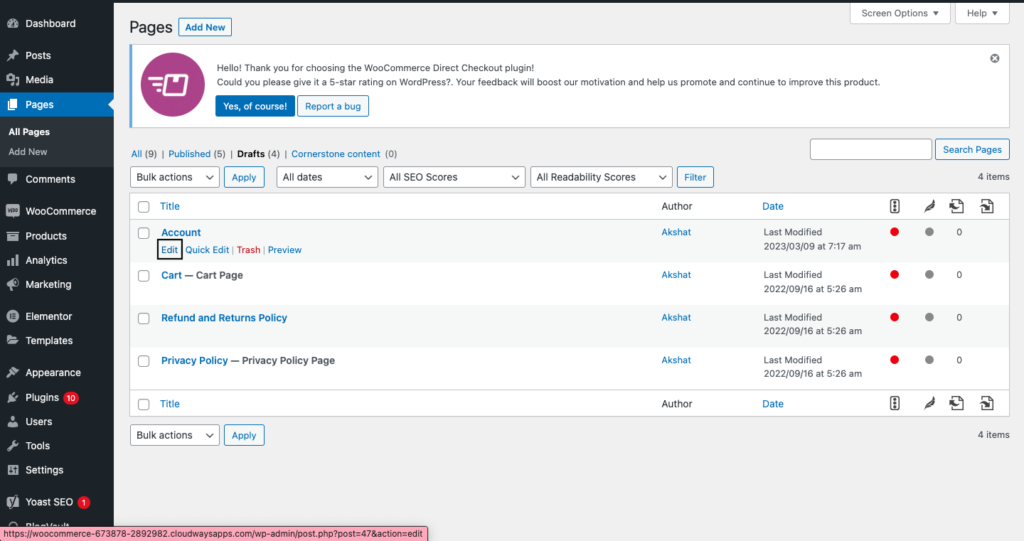
- Shortcode-Handler-Funktion hinzufügen: Klicken Sie an der Stelle, an der Sie den Shortcode hinzufügen möchten, auf das + in der oberen linken Ecke und suchen Sie nach Shortcodes. Dies fügt den Shortcodes-Block hinzu. Fügen Sie nun die Handler-Funktion hinzu. Beispielsweise lautet der WooCommerce-Shortcode für eine Kontoseite [woocommerce_my account]. Hier ist ein Bild, das zeigt, wie ich es hinzugefügt habe.
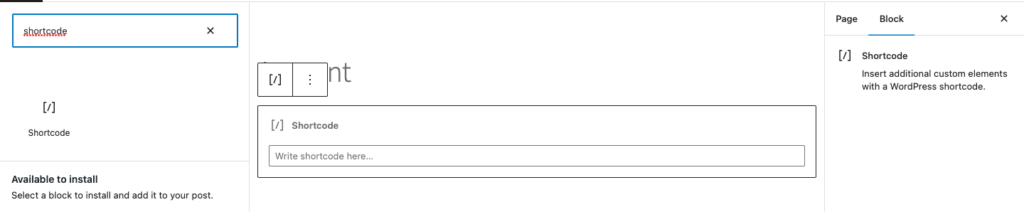
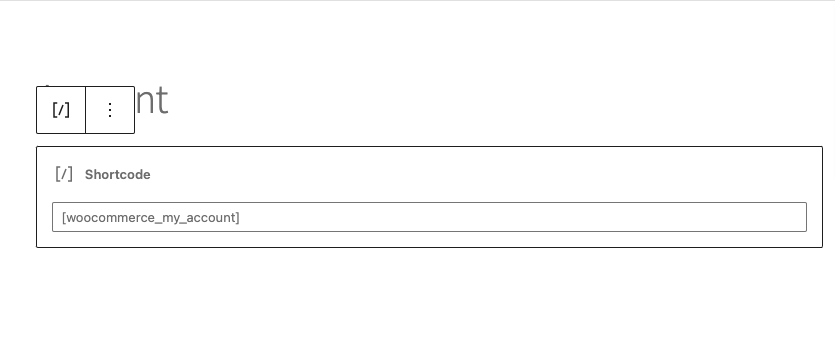
Einige Shortcodes haben auch Attribute, wie den Produkt-Shortcode. Wir werden diese ebenfalls mit konkreten Beispielen behandeln.
- Beitrag veröffentlichen oder aktualisieren: Wenn Sie fertig sind, sehen Sie sich die Seite oder den Beitrag in der Vorschau an und klicken Sie dann auf Veröffentlichen oder Aktualisieren. Herzlichen Glückwunsch, Sie haben Ihrer Seite soeben einen Shortcode hinzugefügt.
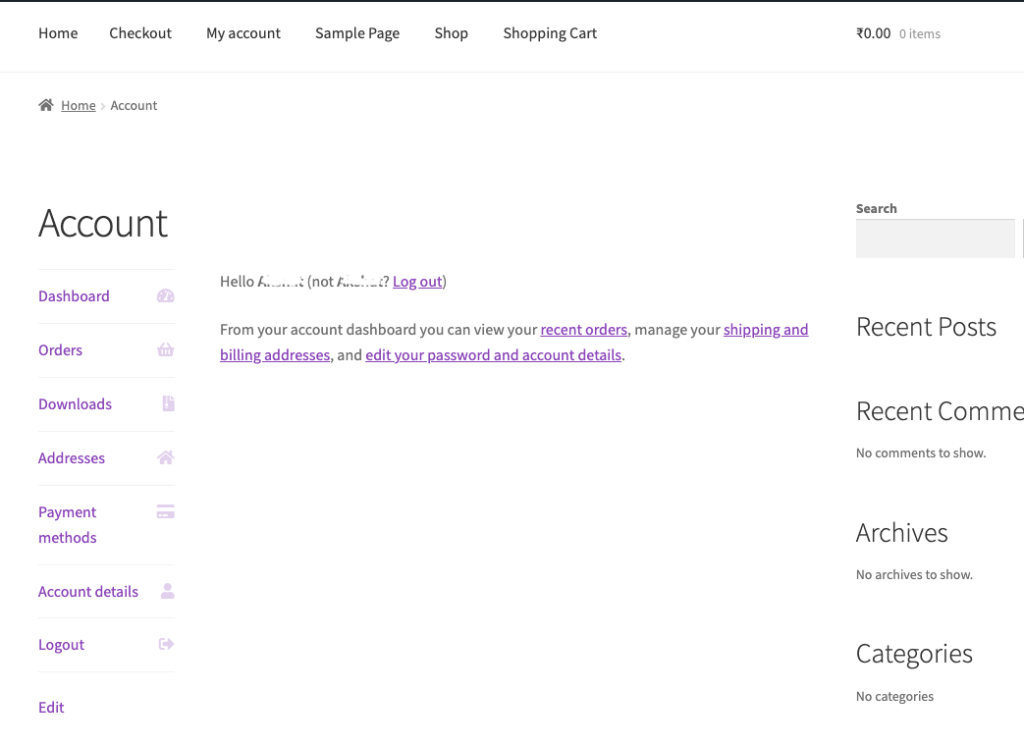
Hinweis: Wenn Sie den Shortcode entfernen, verschwindet auch die Funktionalität. Wenn Sie beispielsweise den Shortcode [woocommerce_cart] löschen, verfügt die Seite nicht mehr über die Warenkorbfunktion. Seien Sie also vorsichtig und verwenden Sie eine Staging-Site, um Änderungen an Ihren Seiten oder Beiträgen zu testen.
Die nützlichste Liste der WooCommerce-Shortcodes
Es gibt viele WooCommerce-Shortcodes, die verschiedenen Zwecken dienen, und hier sind die Grundlagen für Ihre WooCommerce-Site:
WooCommerce Warenkorb Shortcodes:
Wagen
[woocommerce_cart]
Dieser Shortcode zeigt den Inhalt des Einkaufswagens an, einschließlich Produkt-Miniaturansichten, Namen, Preise, Mengen und Zwischensumme. Es verfügt über verschiedene Parameter, mit denen Sie die Ausgabe anpassen können, z. B. Spalten, show_shipping, show_coupon, show_totals und button_text.
Beispiel: [woocommerce_cart column=“2″ show_shipping=“true“ show_coupon=“true“ button_text=“Zur Kasse gehen“]
Dadurch wird der Warenkorb mit 2 Spalten, Versandoptionen, einem Gutscheincodefeld und einem Checkout-Button mit dem Text „Zur Kasse gehen“ angezeigt.
Einkaufswagen insgesamt
[woocommerce_cart_total]
Dieser Shortcode zeigt den Gesamtpreis des Warenkorbs an. Es hat Parameter wie class und before.
Beispiel: [woocommerce_cart_total class=“my-cart-total“ before=“Total:“]
Dadurch wird der Gesamtpreis des Einkaufswagens mit einer benutzerdefinierten Klasse und dem Präfix „Gesamt: “ angezeigt.
Einkaufswagen-Gutschein
[woocommerce_cart_coupon
Dieser Shortcode zeigt das Gutscheincode-Feld auf der Warenkorbseite an. Es hat Parameter wie Klasse und Platzhalter
Beispiel: [woocommerce_cart_coupon class=“my-cart-coupon“ placeholder=“Gutscheincode eingeben“]
Dadurch wird das Gutscheincodefeld auf der Warenkorbseite mit einer benutzerdefinierten Klasse und einem benutzerdefinierten Platzhaltertext angezeigt.
Warenkorb Versand
[woocommerce_cart_shipping]
Dieser Shortcode zeigt die Versandoptionen auf der Warenkorbseite an. Es hat Parameter wie class und before.
Beispiel: [woocommerce_cart_shipping class=“my-cart-shipping“ before=“Shipping:“]
Dadurch werden die Versandoptionen auf der Warenkorbseite mit einer benutzerdefinierten Klasse und dem Präfix „Versand: “ angezeigt.
Inhalt des Warenkorbs
[woocommerce_cart_contents]
Dieser Shortcode zeigt den Inhalt des Warenkorbs als Tabelle an. Es hat Parameter wie Klasse, vorher und nachher.
Beispiel: [woocommerce_cart_contents class=“my-cart-contents“ before=“<table>“ after=“</table>“]
Dadurch wird der Inhalt des Einkaufswagens als Tabelle mit einer benutzerdefinierten Klasse und benutzerdefinierten Vorher/Nachher-HTML-Tags angezeigt.
WooCommerce Checkout-Shortcodes
Kasse
[woocommerce_checkout]
Dieser Shortcode zeigt das Checkout-Formular mit allen erforderlichen Feldern an, damit der Kunde seinen Kauf abschließen kann. Es hat Parameter wie order_review, terms, privacy_policy und login_form.
Beispiel: [woocommerce_checkout order_review=“false“ terms=“true“ privacy_policy=“true“ login_form=“false“]
Dadurch wird das Checkout-Formular ohne den Abschnitt zur Überprüfung der Bestellung, aber mit den Kontrollkästchen für die Bedingungen und die Datenschutzrichtlinie angezeigt.
Andere Shortcodes zum Anpassen der Checkout-Seite sind:
Kasse & Warenkorb
[woocommerce_checkout_cart]
Dieser Shortcode zeigt den Inhalt des Warenkorbs auf der Checkout-Seite an. Es hat Parameter wie show_shipping, show_coupon und show_cart.
Beispiel: [woocommerce_checkout_cart show_shipping=“true“ show_coupon=“false“ show_cart=“false“]
Dadurch wird der Inhalt des Warenkorbs auf der Checkout-Seite mit Versandoptionen angezeigt, jedoch ohne das Gutscheincodefeld oder die Warenkorbsummen.
Checkout-Bestellüberprüfung
[woocommerce_checkout_order_review]
Dieser Shortcode zeigt den Bestellüberprüfungsbereich auf der Checkout-Seite an, einschließlich der Produktliste, Versandinformationen und des Gesamtpreises. Es hat Parameter wie show_shipping, show_coupon und show_cart.
Beispiel: [woocommerce_checkout_order_review show_shipping=“false“ show_coupon=“false“ show_cart=“false“]
Dadurch wird nur der Bestellübersichtsbereich auf der Checkout-Seite ohne die Versand-, Coupon- oder Einkaufswagenbereiche angezeigt.
Checkout-Felder
[woocommerce_checkout_fields]
Dieser Shortcode zeigt bestimmte Checkout-Felder an, wie z. B. Rechnungs- und Lieferadressen, Zahlungsmethoden und Bestellnotizen. Es hat Parameter wie Reihenfolge, Felder und erforderlich.
Beispiel: [woocommerce_checkout_fields order=“Rechnung, Versand“ fields=“Vorname,Nachname,E-Mail,Telefon“ required=“Vorname,Nachname,E-Mail“]
Dadurch werden die Rechnungs- und Versandfelder für Vorname, Nachname, E-Mail und Telefon angezeigt und es müssen die Felder Vorname, Nachname und E-Mail ausgefüllt werden
Shortcodes für WooCommerce-Auftragsverfolgungsformulare
Auftragsverfolgungsformular
[woocommerce_order-tracking]
Fügt die Funktionalität für Kunden hinzu, um ihre Bestellungen zu verfolgen.
Shortcode des WooCommerce-Benutzerkontos
Benutzerkonto

[woocommerce_my_account]
Ermöglicht Kunden, ihre persönlichen Kontodaten zu ändern.
WooCommerce-Produkt-Shortcodes
Produkt s
[Produkte]
Dieser Shortcode zeigt ein Raster von Produkten mit Paginierungs- und Sortieroptionen an. Es verfügt über verschiedene Parameter, mit denen Sie die Ausgabe anpassen können, z. B. Kategorie, Tag, Limit, Spalten, Sortieren nach und Reihenfolge.
Beispiel: [Produkte limit=“4″ Spalten=“2″ orderby=“price“ order=“asc“]
Dadurch werden 4 Produkte in 2 Spalten angezeigt, sortiert nach Preis in aufsteigender Reihenfolge
Produktkategorie
[Produktkategorie]
Dieser Shortcode zeigt ein Raster von Produkten aus einer bestimmten Produktkategorie an. Es hat ähnliche Parameter wie der Shortcode [products], wie z. B. Limit, Spalten, Orderby und Order
Beispiel: [product_category category=“Kleidung“ limit=“6″ Spalten=“3″]
Dadurch werden 6 Produkte aus der Kategorie „Bekleidung“ in 3 Spalten angezeigt.
Artikelnummer
[products_by_sku]
Dieser Shortcode zeigt ein Raster von Produkten basierend auf ihren SKUs (Stock Keeping Units) an. Es hat Parameter wie Skus und Limit.
Beispiel: [products_by_sku skus=“ABC123, DEF456, GHI789″ limit=“3″
Dadurch werden 3 Produkte mit den SKUs „ABC123“, „DEF456“ und „GHI789“ angezeigt.
Kürzlich hinzugefügte Produkte
[Kürzlich hinzugefügte Produkte]
Dieser Shortcode zeigt ein Raster mit kürzlich hinzugefügten Produkten an. Es hat Parameter wie Limit und Spalten.
Beispiel: [recent_products limit=“8″ column=“4″]
Dadurch werden 8 kürzlich hinzugefügte Produkte in 4 Spalten angezeigt.
Bestseller
[meistverkaufte_produkte]
Dieser Shortcode zeigt ein Raster der meistverkauften Produkte an. Es hat Parameter wie Limit und Spalten
Beispiel: [best_selling_products limit=“10″ column=“5″]
Dadurch werden die 10 meistverkauften Produkte in 5 Spalten angezeigt.
Einzelnes Produkt
[Produkt]
Dieser Shortcode zeigt ein einzelnes Produkt nach ID an. Es hat Parameter wie ID und SKU.
Beispiel: [Produkt-ID=”123″]
Dadurch wird das Produkt mit der ID 123 angezeigt.
Produkteigenschaften
[Produkteigenschaft]
Dieser Shortcode zeigt eine Liste von Produkten basierend auf einem bestimmten Produktattribut an. Es hat Parameter wie Attribut, Begriffe, Operator, Limit und Spalten.
Beispiel: [product_attribute attribute=“color“ terms=“red“ operator=“OR“ limit=“6″ column=“3″
Dadurch werden bis zu 6 Produkte mit dem Farbattribut „rot“ in 3 Spalten angezeigt.
Vorgestelltes Produkt
[vorgestelltes Produkt]
Dieser Shortcode zeigt ein Raster mit vorgestellten Produkten an. Es hat Parameter wie Limit und Spalten
Beispiel: [featured_products limit=“8″ column=“4″]
Dadurch werden bis zu 8 vorgestellte Produkte in 4 Spalten angezeigt.
Produkt Tags
[Produkt Tags]
Dieser Shortcode zeigt eine Liste von Produkttags mit Links zu den entsprechenden Produktarchiven an. Es hat Parameter wie Exclude, Orderby und Order.
Beispiel: [product_tags exclude=“15,20″ orderby=“count“ order=“DESC“]
Dadurch wird eine Liste der Produkt-Tags angezeigt, sortiert nach der Anzahl der Produkte, die mit jedem Tag verknüpft sind, ausgenommen Tags mit den IDs 15 und 20.
Produktseite
[Produktseite]
Dieser Shortcode zeigt die Produktseite für ein bestimmtes Produkt an. Es hat Parameter wie id.
Beispiel: [product_page id=“123″]
Dadurch wird die Produktseite für das Produkt mit der ID 123 angezeigt.
Produktrezensionen
[Produktrezensionen]
Dieser Shortcode zeigt eine Liste mit Bewertungen für ein bestimmtes Produkt an. Es hat Parameter wie ID und Limit.
Beispiel: [product_reviews id=“123″ limit=“5″]
Dadurch werden bis zu 5 Bewertungen für das Produkt mit der ID 123 angezeigt.
Produktbeschreibung
[woocommerce_product_description]
Dieser Shortcode zeigt die Produktbeschreibung an
Preis
[woocommerce_product_price]
Dieser Shortcode zeigt den Preis des Produkts an.
Produktbestand
[woocommerce_product_stock]
Dieser Shortcode zeigt den Lagerstatus des Produkts an, z. B. „auf Lager“ oder „nicht auf Lager“.
Kürzlich hinzugefügte Produkte
[Kürzlich hinzugefügte Produkte]
Zeigt neue Produktveröffentlichungen an
Bestbewertet
[top_rated_products]
Zeigt die am besten bewerteten Produkte auf Ihrer Website an
Produktkategorien
[Produktkategorien]
Zeigt alle Produktkategorien an, die Sie festgelegt haben.
Produktfilter
[woocommerce_product_filter]
Dies hilft Ihnen, einen Filter für die Produkte hinzuzufügen, die Ihre Kunden verwenden können, um Ihre Angebote zu sortieren.
Wie behebe ich WooCommerce-Shortcodes?
Machen Sie sich keine Sorgen, wenn Sie Probleme mit WooCommerce-Shortcodes haben. Hier sind einige Schritte, die Sie zur Fehlerbehebung unternehmen können:
- Überprüfen Sie das WooCommerce-Plugin noch einmal: Überprüfen Sie, ob das WooCommerce-Plugin installiert und aktiviert ist. Ohne WooCommerce funktionieren die Shortcodes nicht.
- Überprüfen Sie die Shortcode-Syntax: Überprüfen Sie die WooCommerce-Dokumentation auf die korrekte Syntax. Sind die Unterstriche an den richtigen Stellen? Benutzt du eckige Klammern? Das ist entscheidend.
- Auf widersprüchliche Plugins prüfen: Manchmal könnte es sich um ein anderes Plugin handeln . Andere Plugins auf Ihrer Website könnten die Funktionsweise der Shortcodes beeinträchtigen. Versuchen Sie, andere Plugins nacheinander zu deaktivieren, um zu sehen, ob das Problem behoben ist. Sie können auch Plugin-Rezensionen überprüfen, um zu sehen, ob sich jemand anderes über Konflikte beschwert.
- Wechseln Sie zum Standarddesign: Ähnlich wie bei Plugins können Sie auch ein widersprüchliches Design haben. Wechseln Sie zum Standard-WordPress-Design, um zu sehen, ob das Problem behoben ist.
- Wenden Sie sich an den WooCommerce-Support: Wenn keiner dieser Schritte das Problem löst, wenden Sie sich an den WooCommerce-Support, um weitere Unterstützung zu erhalten. Sie können Ihnen helfen, das Problem detaillierter zu beheben.
Warum sind Shortcodes hilfreich?
Wir lieben Shortcodes und hier sind einige Gründe, warum wir sie empfehlen:
- Zeitsparend: Sie ersparen Ihnen die Zeit und Mühe, Ihren eigenen Code hinzuzufügen, um Ihre Shop-Seiten anzupassen. Es ist so viel einfacher, einfach [woocommerce_cart] hinzuzufügen, anstatt Code zu schreiben, der Ihr Seitenlayout ändert.
- Einfach zu bedienen: Es ist so anfängerfreundlich. Kopieren Sie einfach den Shortcode und schon kann es losgehen. Es ist fast einfacher, als ein benötigtes Plugin zu installieren
- Keine Codierung: Es sind keine Codierungskenntnisse erforderlich. Sie müssen lediglich die Syntax der Handler-Funktion kennen.
- Volle Kontrolle für Anfänger: Mit Shortcodes erhalten Sie die volle Kontrolle über Ihr Seitendesign. Sie können jeden Aspekt all Ihrer wichtigen E-Commerce-Seiten wie Warenkorb, Produkt und Kasse anpassen.
Alternativen zu WooCommerce-Shortcodes
Wenn Sie keinen Shortcode gefunden haben, der Ihren Anforderungen entspricht, finden Sie hier einige Alternativen:
- WooCommerce-Widgets : WooCommerce hat eigene Widgets, die den Blockeditor verwenden. Um es zu verwenden, gehen Sie zu Ihrem Dashboard, klicken Sie in der Seitenleiste auf Aussehen und dann auf Widgets. Sie können nach den gewünschten Widgets suchen, indem Sie oben links auf + klicken und dann das gewünschte Widget ziehen und ablegen.
- WooCommerce-Blöcke: Dies ist ein Plugin, das Sie kostenlos installieren können. Es bietet über 20 neue Blöcke für vorgestellte Produkte und Filterprodukte.
- Page-Builder-Plugins: Unser Favorit ist Elementor wegen seiner enormen Bibliothek an Ressourcen, Vorlagen und Themen. Falls Elementor nicht Ihr Ding ist, gibt es auch Gutenberg, Divi, WPBakery und Beaver Builder.
- Benutzerdefinierter Code: Wenn Sie über Programmierkenntnisse verfügen, ist benutzerdefinierter Code offensichtlich eine Option. Sie können benutzerdefinierten sauberen Code schreiben. In der WordPress-Community wurde darüber diskutiert, ob sauberer Code besser ist als benutzerdefinierter Code. Unserer Meinung nach ist das eine nicht besser als das andere. Sie dienen lediglich unterschiedlichen Zwecken. Shortcodes sind für Anfänger gedacht, die ihre Website ohne Programmierkenntnisse anpassen möchten. Durch sauberen Code stellen Entwickler sicher, dass ihre Websites skalierbar, wartbar und einfach für die Zusammenarbeit sind.
Abschließende Gedanken
Wir hoffen, wir haben Ihnen gezeigt, wie großartig WooCommerce-Shortcodes für Anfänger sind. Sie sind großartige Tools, um einen E-Commerce-Shop aufzubauen, der zu Ihrer Marke passt. Aber wie alle anderen Änderungen, die Sie an Ihrem WooCommerce-Shop vornehmen würden, empfehlen wir Ihnen, die Änderungen, die Sie vornehmen, zuerst auf einer Staging-Site zu testen. Auf diese Weise können Sie die Layouts und das Seitendesign testen, bevor Sie sie endgültig erstellen. BlogVault hat eine erstaunliche Staging-Site-Funktion, die sowohl anfängerfreundlich als auch schnell einzurichten ist.
Häufig gestellte Fragen
Wie verwende ich WooCommerce-Shortcodes?
Um Shortcodes zu verwenden, bearbeiten Sie eine Seite oder einen Beitrag, fügen Sie dann die Shortcode-Handler-Funktion an der richtigen Position hinzu und klicken Sie auf Aktualisieren oder Veröffentlichen. Wenn Sie beispielsweise den WooCommerce-Einkaufswagen-Shortcode zu einer Seite hinzufügen möchten, bearbeiten Sie die Seite und schreiben Sie Folgendes: [woocommerce_cart]. Klicken Sie dann auf Veröffentlichen oder Aktualisieren.
Wie erhalte ich Woocommerce-Shortcodes?
WooCommerce-Shortcodes sind Codeteile mit vordefinierter Funktionalität. Sie müssen nur die Handler-Funktion kennen und sie dann der Seite hinzufügen. Bewegen Sie den Mauszeiger über eine Seite oder einen Beitrag, klicken Sie auf Bearbeiten und fügen Sie dann einen Shortcode hinzu. Sie können beispielsweise [woocommerce_checkout] hinzufügen, um die Checkout-Formulare zu einer Seite hinzuzufügen. Klicken Sie dann auf Veröffentlichen oder Aktualisieren.
Was sind WooCommerce-Shortcodes?
WooCommerce-Shortcodes helfen Benutzern, funktionale Änderungen an ihrem WooCommerce-Shop vorzunehmen. Sie sind Platzhalter, die beim Anzeigen der Seite durch dynamische Inhalte ersetzt werden. Sie können verwendet werden, um Produkte, Preise und andere Informationen anzuzeigen, was sie zu einem nützlichen Werkzeug für Eigentümer von WooCommerce-Websites macht.
Wie verwende ich Shortcodes, um meine WooCommerce-Seite zu gestalten?
Um Shortcodes zu verwenden, fügen Sie den gewünschten Shortcode in den Seiteneditor ein. Der Shortcode generiert automatisch den gewünschten Inhalt, wenn die Seite aufgerufen wird
